Cara Menyesuaikan Tema WordPress yang Luas
Diterbitkan: 2022-10-23Jika Anda ingin membuat situs WordPress Anda menonjol dari yang lain, Anda harus menyesuaikannya agar sesuai dengan kebutuhan dan preferensi unik Anda. Meskipun ada ribuan tema WordPress yang tersedia untuk diunduh, tidak semuanya dibuat sama. Faktanya, banyak dari mereka sangat terbatas dalam hal opsi penyesuaian. Kabar baiknya adalah masih banyak tema WordPress yang menawarkan banyak fleksibilitas dalam hal penyesuaian. Dalam artikel ini, kami akan menunjukkan cara menyesuaikan tema WordPress yang luas untuk membuat situs yang unik dan menarik secara visual. Pertama, Anda harus memilih tema yang menawarkan berbagai opsi penyesuaian. Kami merekomendasikan untuk memeriksa Direktori Tema WordPress untuk menemukan tema yang sesuai dengan kebutuhan Anda. Setelah Anda menemukan tema yang Anda sukai, langkah selanjutnya adalah menginstalnya di situs WordPress Anda. Ini dapat dilakukan dengan masuk ke dasbor WordPress Anda dan menavigasi ke bagian "Tampilan". Dari sana, Anda harus mengklik tab "Tema" dan kemudian klik tombol "Tambah Baru". Sekarang, Anda dapat mencari dan menginstal tema pilihan Anda. Setelah tema diinstal, Anda dapat mengaktifkannya dengan mengklik tautan "Aktifkan". Sekarang setelah tema Anda diaktifkan, saatnya untuk mulai menyesuaikannya. Hal pertama yang ingin Anda lakukan adalah menuju ke bagian "Tampilan" di dasbor WordPress Anda dan klik tautan "Sesuaikan". Ini akan memunculkan Penyesuai Tema WordPress, yang memungkinkan Anda untuk memodifikasi berbagai aspek tema Anda. Misalnya, Anda dapat mengubah warna, font, dan gambar latar belakang yang digunakan oleh tema Anda. Setelah Anda puas dengan perubahan yang Anda buat, Anda dapat mengklik tombol “Simpan & Terbitkan” untuk menyimpan perubahan Anda dan menampilkannya di situs WordPress Anda. Itu saja untuk menyesuaikan tema WordPress yang luas. Dengan mengikuti langkah-langkah yang diuraikan dalam artikel ini, Anda tidak akan kesulitan membuat situs yang unik dan menarik secara visual yang pasti akan menonjol dari yang lain.
Bagaimana Saya Menyesuaikan Sepenuhnya Tema WordPress Saya?
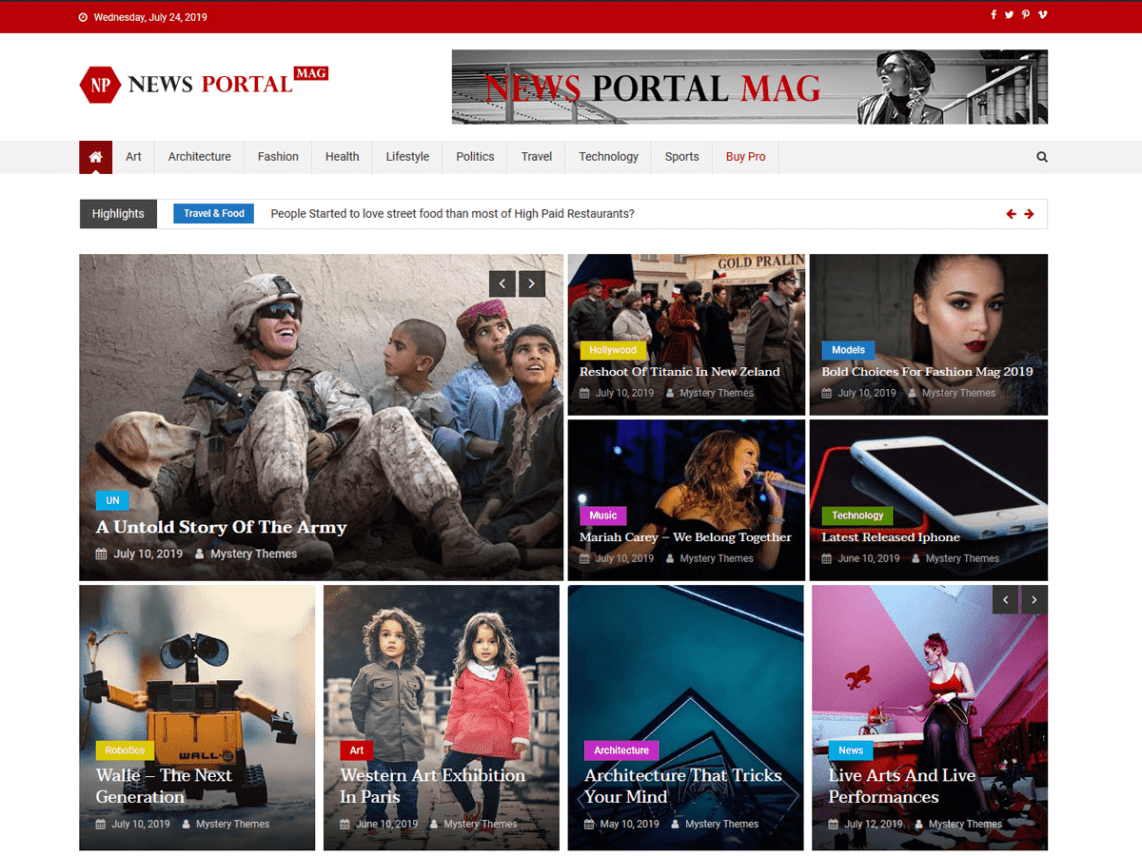
Tidak ada jawaban yang cocok untuk semua pertanyaan ini, karena jumlah penyesuaian yang dapat Anda lakukan untuk tema WordPress Anda bergantung pada tema itu sendiri. Namun, secara umum, Anda dapat menyesuaikan tema WordPress Anda dengan mengedit file CSS dan templatenya. Jika Anda ingin membuat perubahan yang lebih drastis pada tema Anda, Anda juga dapat membuat tema anak .
Berikut adalah langkah-langkah untuk menyesuaikan tema WordPress Anda. Tema WordPress dapat disesuaikan dengan berbagai cara. Dalam posting ini, saya akan memandu Anda melalui proses memilih mana yang tepat untuk Anda dan bagaimana melakukannya dengan aman dan efektif. Dengan menggunakan WordPress Customizer, Anda dapat dengan mudah menyesuaikan tema WordPress Anda. Akibatnya, Anda memiliki sejumlah opsi untuk menyesuaikan tema Anda; apa yang tersedia untuk Anda akan ditentukan oleh tema yang Anda pilih. Anda dapat mengakses opsi ini dengan mengeklik Appearance, lalu Theme Editor . Pembuat halaman adalah cara sederhana untuk memilih desain untuk situs web Anda.
Menggunakan plugin pembuat halaman, yang hadir dengan tema yang kompatibel, Anda dapat membuat situs web yang terlihat persis seperti yang Anda inginkan. Berbeda dengan pembuat halaman, kerangka kerja tema dirancang untuk bekerja bersama untuk menyediakan berbagai tema. Tema WordPress memiliki stylesheet, yang merupakan bagian kode yang mencakup semua elemen gaya . Misalnya, jika Anda ingin mengubah warna dalam tema, Anda dapat membuat perubahan pada lembar gaya. Metode ini kemudian dapat digunakan untuk membuat CSS baru yang menargetkan elemen tertentu atau sekumpulan elemen atau kelas pada halaman. Tema biasanya berisi sejumlah besar templat file. Anda perlu mengedit salah satu file ini jika Anda ingin konten muncul sebagai jenis posting, halaman, atau arsip.

Bagian di bawah ini memberikan praktik terbaik untuk mengedit kode Anda sedemikian rupa sehingga tidak akan merusak situs web Anda. Jika Anda mengedit kode di tema Anda atau membuat tema anak untuk membuat perubahan, Anda harus menggunakan instalasi lokal WordPress dengan tema Anda terpasang dan konten Anda disalin dari situs langsung Anda untuk pengembangan. Harap hanya mengedit kode jika Anda tahu cara menggunakan CSS dan PHP pada tema lain. Setelah Anda membuat situs langsung, unggah dan aktifkan tema baru menggunakan URL yang ada. Setelah Anda menguji situs Anda secara menyeluruh dan menentukan bahwa semuanya berfungsi, Anda dapat memulai proses penerapan perubahan Anda. Atur tema Anda agar mudah beradaptasi. Jika Anda perlu memperbarui tema, buat perubahan di seluler dan desktop.
Jika Anda tidak yakin apakah situs web Anda mendiskriminasi penyandang disabilitas, gunakan pemeriksa aksesibilitas. Sebaiknya tinjau standar untuk PHP, CSS, dan JavaScript sebelum menerapkannya. Jika tema WordPress Anda yang ada dikodekan dengan baik dan kode baru apa pun yang Anda buat mematuhi tema, Anda sedang dalam perjalanan untuk membuatnya sesuai dengan kode WordPress.
Bagaimana Saya Menyesuaikan Desain WordPress Saya?
Untuk menyesuaikan desain WordPress Anda, Anda perlu mengakses Theme Customizer. Ini dapat dilakukan dengan masuk ke Appearance > Customize dari menu sebelah kiri di Dashboard WordPress Anda. Setelah di Penyesuai Tema, Anda akan memiliki sejumlah opsi yang tersedia untuk menyesuaikan tema WordPress Anda. Opsi ini termasuk memilih skema warna baru , menambahkan gambar latar belakang, dan mengubah tata letak situs web Anda. Jika Anda tidak terbiasa dengan pengkodean, maka Anda mungkin ingin mempertimbangkan untuk menyewa pengembang WordPress untuk membantu Anda menyesuaikan situs web WordPress Anda.
Ada banyak tema WordPress yang menyertakan tata letak bawaan dan opsi desain yang memudahkan penyesuaian tema Anda. Plugin juga memungkinkan Anda untuk menambahkan opsi penyesuaian tambahan. Dalam kursus ini, kami akan menunjukkan cara menggunakan pembuat situs WordPress serta penyesuai tema lama. Editor Situs Lengkap terletak di bagian atas halaman saat Anda menyesuaikan tema. Sangat mudah untuk menggunakan editor situs lengkap untuk mempersonalisasi tema WordPress Anda. Dengan mengklik nama template di bagian atas situs web Anda dan memilih template yang berbeda, Anda dapat mengubah tampilan bagian tertentu. Untuk mempelajari cara menggunakan penyesuai tema WordPress untuk mengedit tema, lihat panduan kami.
Ini memiliki pembuat situs web WordPress terbaik untuk Anda, SeedProd. Anda dapat menggunakannya untuk membuat tata letak situs web yang menakjubkan serta tema khusus. Anda dapat menggunakan SeedProd untuk membuat situs web Anda dengan berbagai elemen desain web populer. Anda dapat dengan mudah membuat tata letak sesuai permintaan dengan pendekatan ini, yang cukup mudah beradaptasi. Anda dapat menggunakan SeedProd untuk membuat tema WordPress Anda sendiri. Anda dapat menggunakan blok WooCommerce untuk membuat toko online Anda tampak lebih teratur dan untuk menampilkan produk di berbagai tempat di situs web Anda. Jika Anda ingin membuat situs e-commerce, Anda juga dapat menggunakan SeedProd untuk menyelesaikan proses dengan WooCommerce.
Editor dilengkapi dengan sejumlah blok untuk mengedit situs di seluruh papan. Blok dinamis seperti ini dapat digunakan untuk membuat loop konten (untuk posting blog, judul, dan gambar unggulan). Anda dapat mempelajari lebih lanjut tentang pembuat tema WordPress SeedProd dengan mengikuti tutorial kami tentang cara membuat tema khusus.
